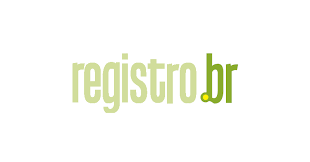MX con datos de GenuinoCloud | Registro.br
Para llevar a cabo la correcta migración de tus correos hacia la plataforma de Genuino Cloud, es necesario que agregues algunos registros DNS con el proveedor donde actualmente está alojado tu dominio.
En el presente tutorial te explicamos como añadir los registros correspondientes considerando que tu dominio se encuentre en Registro.br
PRE-REQUISITOS
Para entrar a tu cuenta debes tener en mano los siguientes datos de conexión:
- Correo electrónico. Es la cuenta de correo o nombre de usuario que registraste en Registro.br
- Contraseña. Es la contraseña asociada a tu nombre de usuario en Registro.br
Paso 1: Inicia sesión en el host de tu dominio
- Abre una ventana del navegador y ve al sitio web de Registro.br®.
- En la esquina superior derecha del sitio web de Registro.br, haz clic en Acessar Conta (Acceder a la cuenta).
- Introduce el dominio o nombre de usuario y la contraseña que creaste al comprar tu dominio a Registro.br en Usuário (Usuario) y Senha (Contraseña), respectivamente.
- Haz clic en Acessar (Acceder).
Si no recuerdas las credenciales de tu cuenta, puedes buscar tu nombre de usuario o ponerte en contacto con el equipo de asistencia de Registro.br.
Paso 2: Accede a tus registros DNS
- Selecciona el nombre de dominio que quieres configurar para utilizarlo con el correo electrónico de Genuino Cloud.
- Haz clic en Editar Zona.
- Haz clic en Modo Avançado (Modo avanzado). Si ya estás en modo avanzado, sáltate este paso.
Paso 3: Elimina tus registros MX
- En la lista de registros DNS, haz clic en la X situada a la izquierda de cada registro MX para eliminarlo.
No te preocupes, podrás añadir otros registros en los pasos siguientes.
- Una vez eliminados todos los registros MX, haz clic en Salvar (Guardar).
TABLA DE REGISTROS MX DE GENUINOCLOUD
| Tipo | Host | Apunta a | Prioridad | TTL |
|---|---|---|---|---|
| MX | @ | mx1.emailsrvr.com | 10 | 1 hora |
| MX | @ | mx2.emailsrvr.com | 20 | 1 hora |
Paso 4: Añade los registros MX
- Haz clic en Nova Entrada (Nueva entrada).
- En la lista de tipos, selecciona MX.
- Después, en el campo del nombre de tu dominio pone un @.
- Ahora, en el campo pequeño situado a la derecha del nombre de tu dominio, introduce 10, que será la prioridad.
- Introduce en el campo situado a la derecha del campo anterior mx1.emailsrvr.com
- Haz clic en Adicionar (Añadir).
- Repite los pasos del 1 al 6, pero esta vez introduce las direcciones del servidor MX de la tabla anterior que falten con el valor de prioridad adecuado.
¡Listo!, Una vez ingresados los datos, la configuración de tu dominio se guardará. Espera un periodo de 15 minutos a un máximo de 72 hrs para que se realice la propagación y puedas enviar y recibir correos.
CONCLUSIONES
En resumen cada vez que necesites configurar un dominio que posees con otro proveedor, dentro de la plataforma de Genuino Cloud, debes tener en cuenta que será necesario realizar este procedimiento.
Por supuesto todo puede ser más sencillo aún ya que puedes transferir tu dominio hacia nuestra plataforma. Al realizar la transferencia ya no debes preocuparte por añadir los registros que hemos visto debido a que el cambio se hace de manera automática.
Si tienes alguna duda tus comentarios siempre serán bienvenidos, no dudes en contactarnos, vamos a estar al pendiente para contestar a la brevedad.